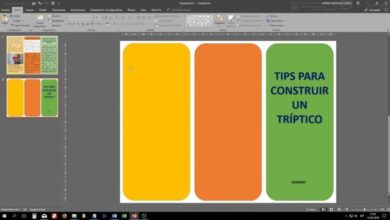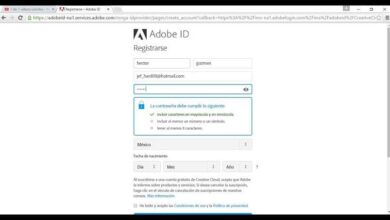Windows Defender -ilmoitusten poistaminen käytöstä Windows 10: ssä
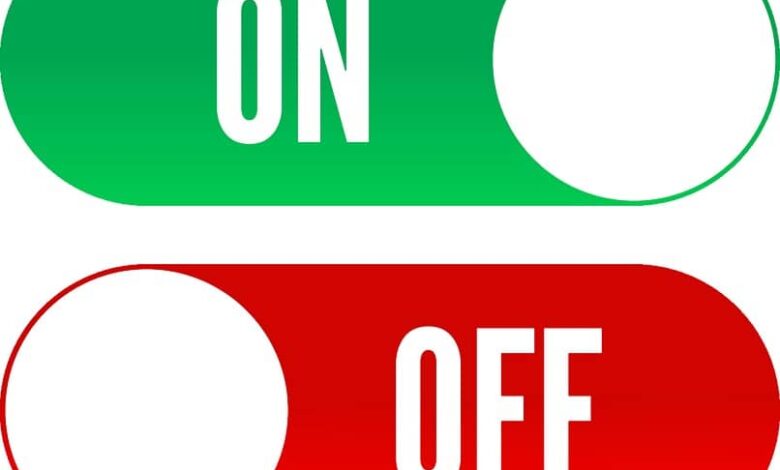
Windows 10 -tietokoneessamme meillä on hyvä työkalu , joka suojaa tietojamme tietokonevaaroilta Windows Defender, jonka voit ladata jopa offline-tilassa . Hän lähettää ilmoituksia pitääkseen meidät ajan tasalla, mutta joskus voi saada vähän ärsyttävää viestien pommituksilla. Kuinka voimme poistaa Windows Defender -ilmoitukset käytöstä Windows 10: ssä? Kommentoimme sitä pian.
Windows Defender: Sisäänrakennettu Windows 10: n virustorjunta
Windows Defender on virustorjunta, joka on asennettu oletuksena Windows 10: een , hän voi suojaa meitä haittaohjelmilta, viruksilta ja haittaohjelmilta . Se on pakollinen, koska se on pakollista, koska uusi haittaohjelma kiertää päivittäin ja voi tehdä elämästämme neliömäisen.
Emme halua olla kokematon, jotta emme ota ehkäisevät toimenpiteet kun lataat tai asennat tiettyjä ohjelmistoja.
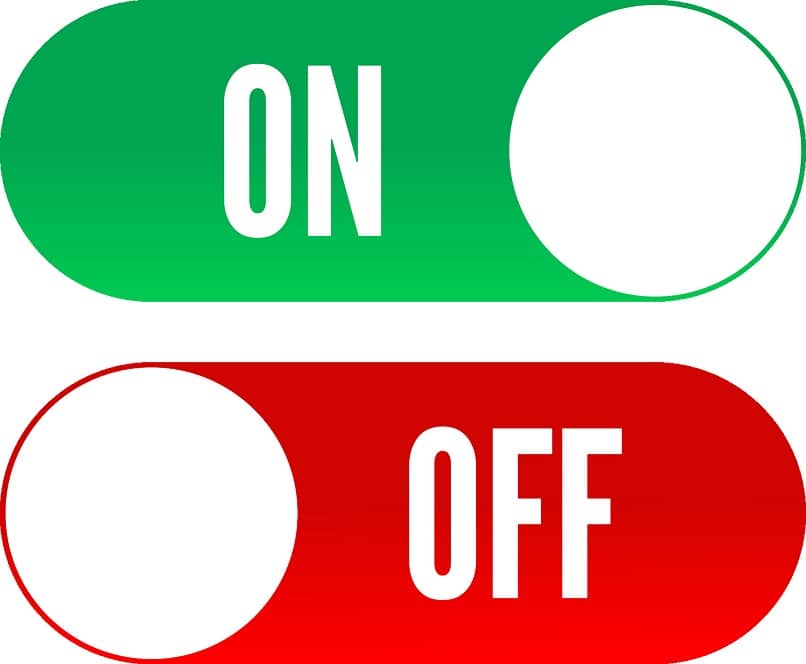
Oikealla kokoonpanolla Windows Defender on erittäin toimiva virustentorjunta ja vaikka se ei suojaa sata prosenttia, Toinen virustentorjunta auttaa pitämään meidät puhtaina, jotkut ovat ilmaisia ja erittäin tehokkaita . On suositeltavaa päivittää se joka viikko, jotta sen tietokanta on optimoitu ja pystyy havaitsemaan äskettäiset uhat, jotka hyökkäävät tietokoneeseemme. Voit tehdä tämän kirjoittamalla Windows Defenderin ja näet päivitysvälilehden.
Napauttamalla sitä näet, onko uusi versio saatavilla. Ne meistä, jotka käyttävät tätä virustentorjuntaohjelmaa, eivät voi sivuuttaa reaaliaikaisen suojauksen ja pilvipohjaisen suojauksen ottamista käyttöön tässä järjestelmässä. Tämä antaa tietokoneen analysoida tekemämme yhteydet sekä lataamamme ohjelmat ja tiedostot.
Kaikki tämä tapahtuu reaaliajassa. Ilmoitussarjasi on myös erittäin hyödyllinen, mutta voimme valitse viestit, jotka haluamme vastaanottaa.
Kuinka sammuttaa Windows Defender -ilmoitukset Windows 10: ssä?
Todellisuus on, että ohjelma voi saada erittäin raskas kyllästämään meidät ilmoituksilla. Kun kerrot meille viruksesta, hieno, mutta emme halua sinun lähettävän meille epäolennaisia viestejä. Näiden haittojen välttämiseksi avaamme ohjelman painamalla Windows-ilmoitukset . Havaitsemme ikkunassa, joka avaa nykyisen suojaustilan.
Napsautamme nyt kokoonpanokuvaketta, joka on ikkunan vasemmassa alakulmassa. Meillä on näyttö, jossa näemme osan "Suojaa ilmoitukset viruksilta ja uhilta" samoin kuin erilaisia kytkimiä, joiden avulla haluat poistaa käytöstä.
Nämä voivat ensin liittyä virustorjuntaan, sitten tilin suojaukseen ja lopuksi Windowsin palomuuri.
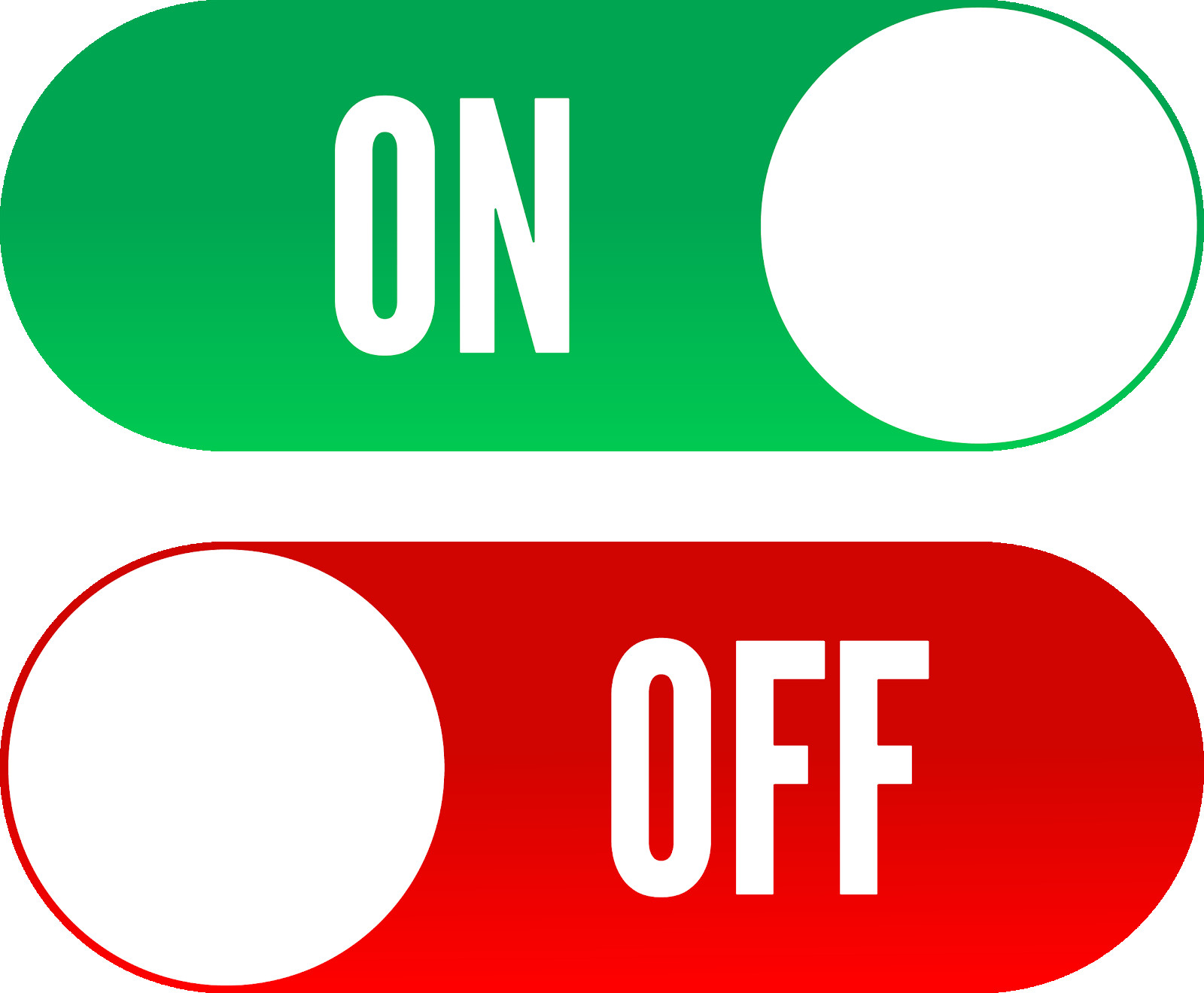
Ensimmäisen sarjan tuotteet tarjoavat mahdollisuuden poistaa ilmoitukset viimeaikaisista toiminnoista ja testituloksista, kun se havaitsee uhat mutta poistaa ne välittömästi ja kun tiedostot tai toiminnot estetään.
Kun vieritämme alaspäin, näemme myös kaksi painiketta poistaaksesi harvinaiset ilmoitukset käytöstä. Se on meidän päätöksemme valitse deaktivoida a tai lopettaa niiden vastaanottamisen kokonaan.
Ehkä luulisi, että oli mahdotonta lopettaa näiden jatkuvien virustentorjuntaviestien havaitseminen. No, olet jo oppinut eroon siitä. Vaikka milloin tahansa haluat poista Windows Defender kokonaan käytöstä, voit tehdä sen helposti . Tämä vakuutussisältö on auttanut sinua löytämään nopeimman tavan sammuta Windows Defender -ilmoitukset Windows 10: ssä.
Seuraa näitä yksinkertaisia vaiheita ja menestyt varmasti. Ennen lähtöä älä unohda jättää meille kommenttisi, tällä tavalla voimme arvioida, että teemme sen myös; se on meille erittäin arvokas ja luemme sen mielihyvin.